Pro/E 5.0当中如何添加3D(三维)注释
1、这是我已经做好的效果图,大家可以看看

2、在Pro/E界面单击新建文件,创建你自己所绘制的三维模型。然后在软件的上面寻找到打开3D注释开关,打开方法有两种:
第一种,在软件上面菜单栏的下方软件默认界面从左至右第5个命令条组当中的第5个开关(此按钮的意思是:打开或关闭3D注释及注释元素)。
第二种,在软件上方菜单栏选择视图→显示设置→基准显示,找到最下方的3D注释选项框,前面打钩。如下图↓
注意:这个开关必须打开,要不然你在3D标注中的文字是看不到的。


1、然后,菜单栏依次打开如下图所示命令。或者在软件右侧找到标注3D注释按钮↓


2、打开3D注释按钮之后,首先关闭左侧这个选项框。我们先来看看右侧这个选项框
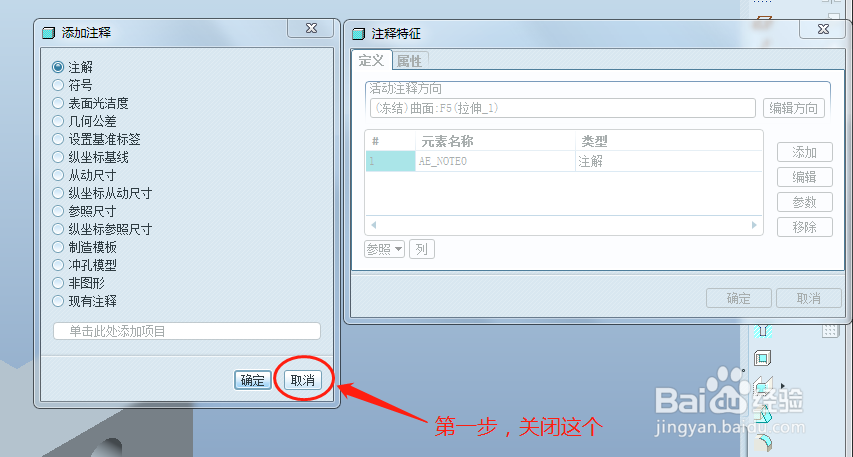
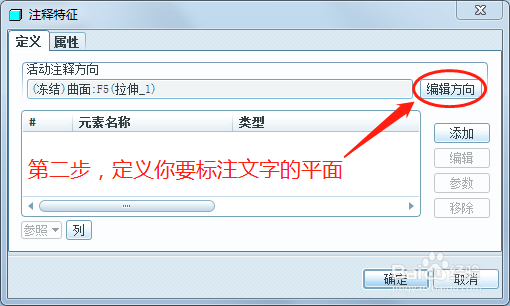
3、选择你自己需要标注文本的平面,然后选择确定,退出

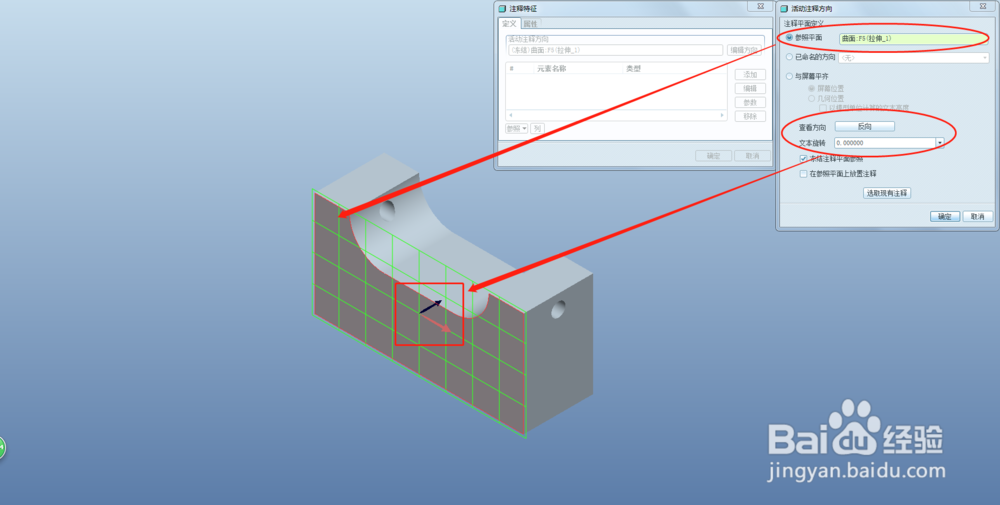
4、按图依次选
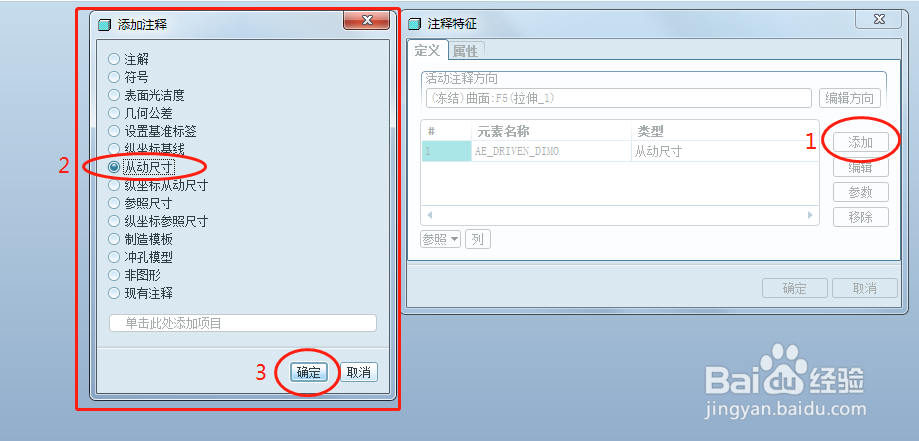
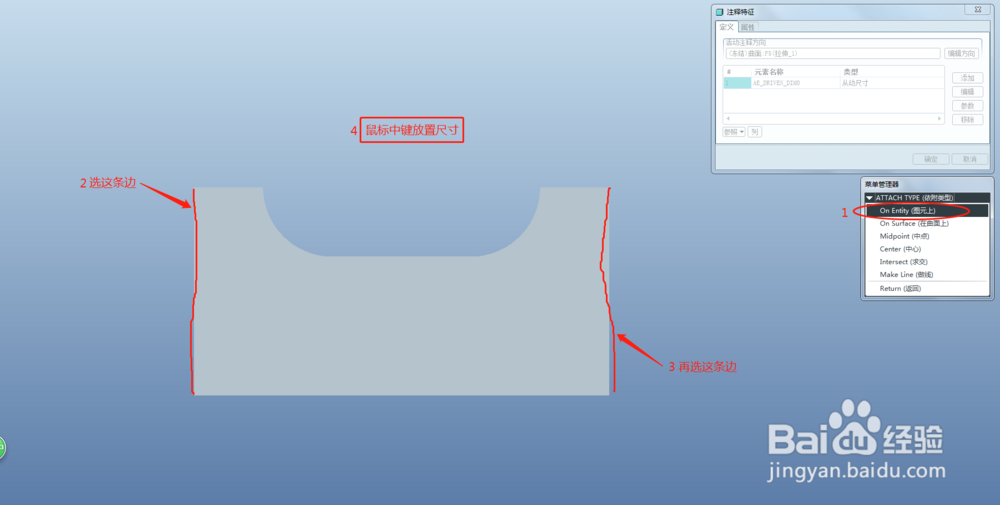
5、然后依次按照工程图标注方法标注,就完成了另外一面的标注方法参看第3步
如果标注文字位置或者大小不理想可以选择文字,然后单击右键选择编辑
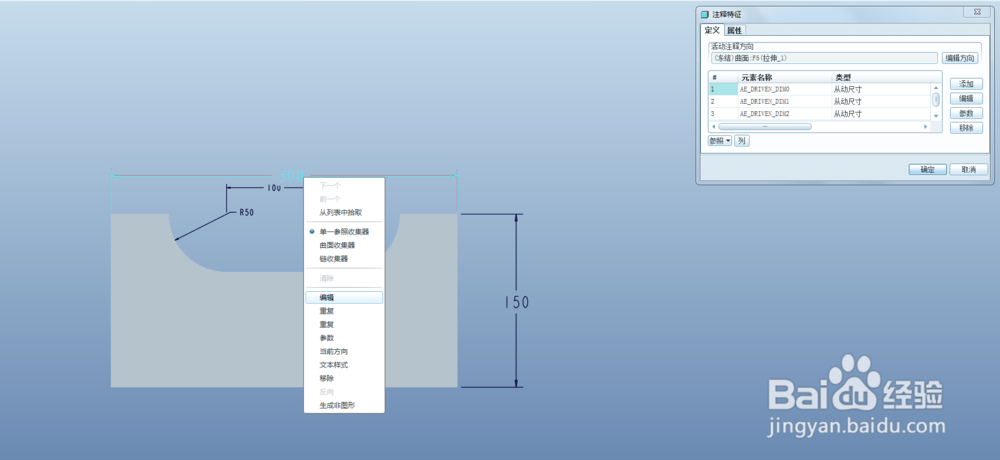
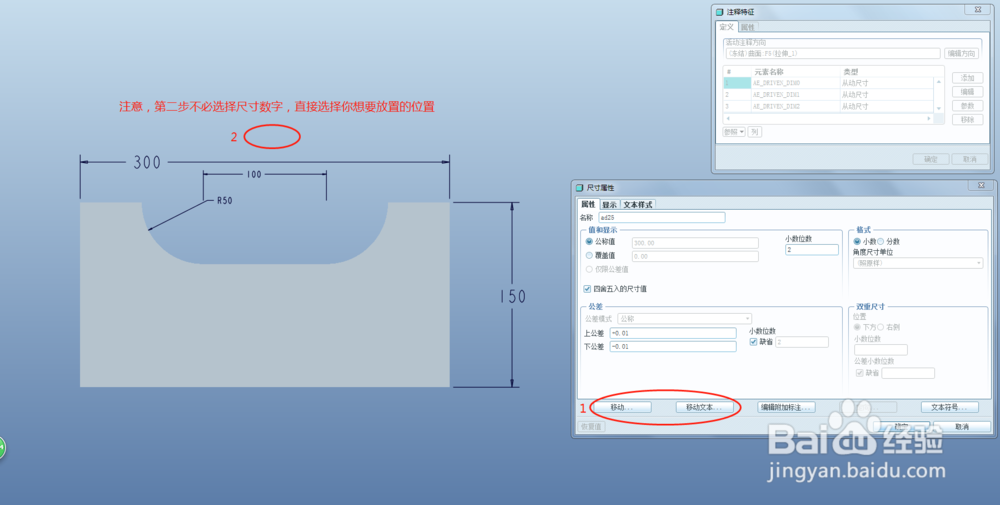
声明:本网站引用、摘录或转载内容仅供网站访问者交流或参考,不代表本站立场,如存在版权或非法内容,请联系站长删除,联系邮箱:site.kefu@qq.com。
阅读量:32
阅读量:118
阅读量:52
阅读量:84
阅读量:145